Im Laufe der Zeit und seit einigen Jahren haben Cloud-Speicherdienste nicht aufgehört, Follower zu gewinnen. Diese werden heutzutage in allen möglichen Umgebungen verwendet, von persönlich bis beruflich. Wir haben auch eine Vielzahl von Vorschlägen dieser Art wie z Microsoft Onedrive, Google Drive , Mega, Dropbox, Box usw.
Tatsächlich verfügen viele der großen Technologieunternehmen über einen eigenen Cloud-Speicherdienst. In den meisten Fällen bieten sie ihren Kunden einen kostenlosen Modus mit begrenztem Speicherplatz, der durch eine Zahlungsmethode erweitert werden kann. Und natürlich, wie könnte es anders sein, Microsoft würde nicht weniger sein. Deshalb finden wir unter den vielen Plattformen, Programmen und Diensten auch OneDrive.
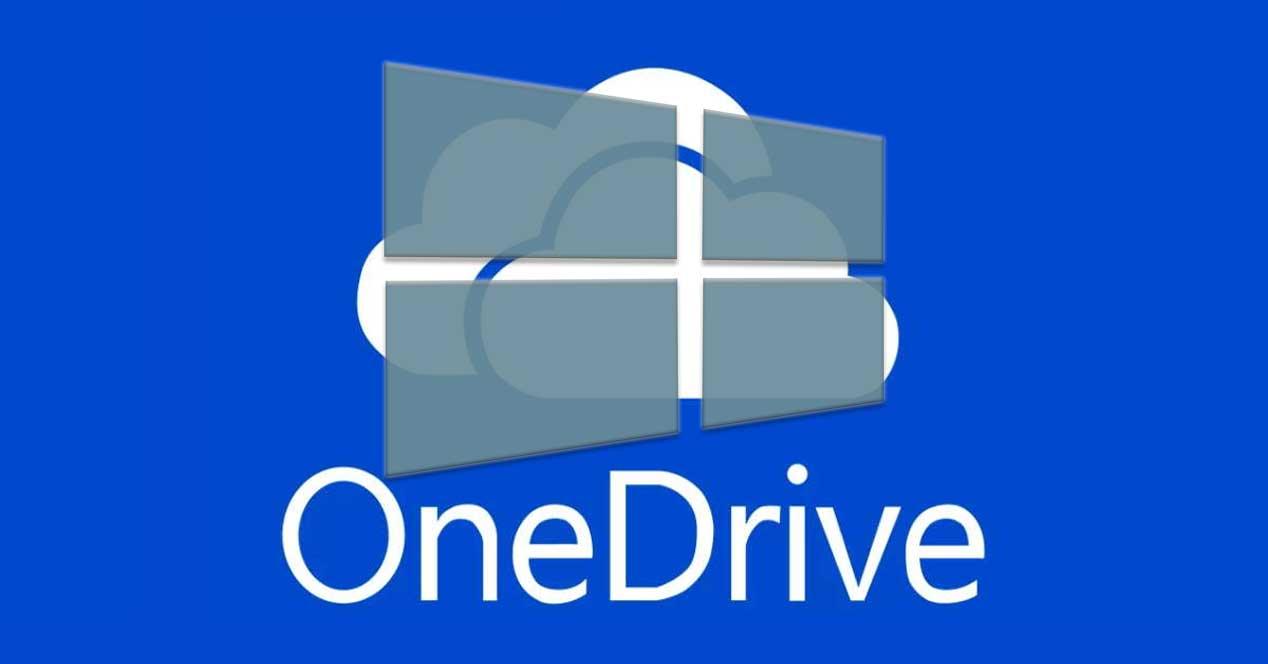
Dies ist der diesbezügliche Vorschlag von Redmond. In der Tat ergänzt es perfekt mit anderen Programmen der gleichen Firma wie Windows 10 oder Office, die Produktivitätssuite. So haben wir schnell und direkt die Möglichkeit, personenbezogene Daten in unserem persönlichen Bereich in der zu speichern Cloud . Erwähnenswert ist, dass wir zunächst eine kostenlose Kapazität von fünf Gigabyte zur Verfügung haben. Wie bereits erwähnt, kann dieser Bereich gegen Bezahlung erweitert werden.
Vorteile der Verwendung von OneDrive unter Windows
Wie könnte es also anders sein, der Software-Riese tut alles Mögliche, damit wir es unter Windows mit anderen eigenen Programmen und Diensten ergänzen. Das sehen wir täglich, zum Beispiel bei der Edge Browser oder die Office Suite zum Beispiel. Wenn wir uns gleichzeitig auf eines seiner Flaggschiffprodukte wie Windows 10 konzentrieren, wird dies besonders deutlich.
Damit meinen wir, dass das Betriebssystem bereits eine Reihe vorinstallierter Anwendungen mit sich bringt, die wir dort haben, ja oder ja. Damit meinen wir das Populäre Mail , Taschenrechner, Farbe, Notizblock, Kalender, Filme und Fernsehen usw. Dies sind, wie Sie wissen, Dienste und Anwendungen des Unternehmens, die bei der Installation Teil des Betriebssystems sind. All dies trotz der Tatsache, dass viele Benutzer sie nicht verwenden möchten oder nicht benötigen.
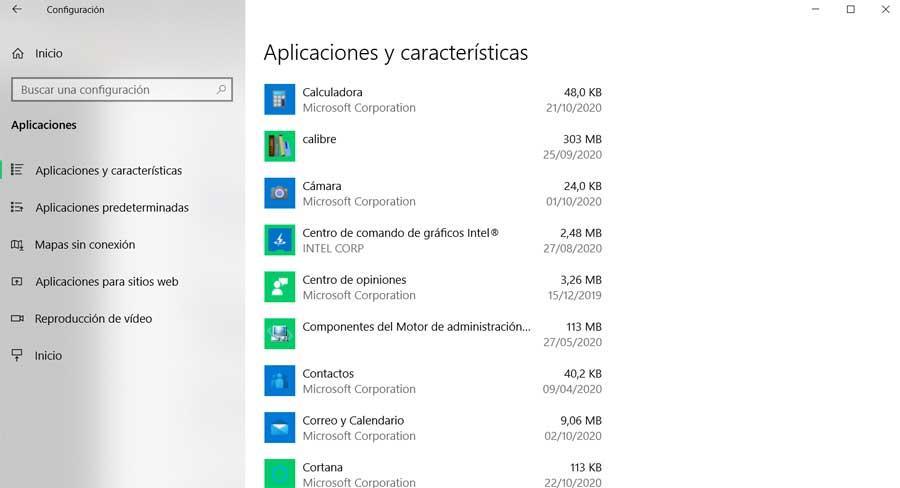
Wie Sie sich vorstellen können, finden wir unter diesen Anwendungen, über die wir sprechen, auch OneDrive. Wie bereits erwähnt, ist dies der Cloud-Speicherdienst von Microsoft, der in das Programm integriert ist Betriebssystem Dies ermöglicht Hunderten von Millionen Windows-Benutzern, mit dieser Cloud zu arbeiten, als wäre es eine Standortdiskette über unserer PC . All dies auch, ohne zusätzliche Clients verwenden zu müssen und ohne praktisch erweiterte Optionen verwenden zu müssen. Natürlich funktioniert dies manchmal nicht so gut wie wir möchten und weist bestimmte Fehler auf.
Nachteile von OneDrive unter Windows
Gleichzeitig vertraut eine große Anzahl von Benutzern der Cloud nicht und nutzt daher diese Art von Diensten nicht wie z Microsoft Onedrive . Aus diesem Grund sagen wir Ihnen, dass einige der Ansicht sind, dass es wenig sinnvoll ist, eine Anwendung unter Windows zu installieren, die sie in Wirklichkeit niemals verwenden werden.
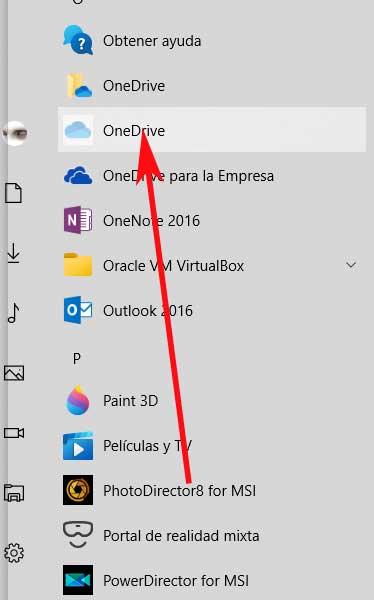
Aber hier finden wir natürlich einen großen Stolperstein. Wir sagen Ihnen dies, weil Microsoft uns keine Wahl lässt, ob wir diese Cloud verwenden möchten oder nicht. In der Tat, wenn wir eine Neuinstallation von Windows 10 Dieser Dienst wird von Grund auf automatisch zusammen mit den anderen genannten Diensten angezeigt. Darüber hinaus bittet uns ein nerviger Assistent, uns auf der Plattform anzumelden, ein Assistent, der übrigens nicht leicht aus den Augen zu verlieren ist, wenn wir nicht an dem interessiert sind, was er bietet.
Aus diesem Grund werden wir Ihnen einerseits beibringen, wie Sie den OneDrive-Konfigurationsassistenten in Windows 10 deaktivieren. Wir werden auch den einfachsten Weg sehen, dieses Tool vollständig zu deinstallieren, damit es im System Microsoft keine Spur davon gibt Betriebs.
So entfernen Sie OneDrive vollständig in Windows 10
Zunächst sollte klar sein, welcher Client oder welche OneDrive-App in der Liste der Windows-Programme angezeigt wird. Im Gegensatz zu anderen erlaubt uns das System hier jedoch nicht, es als weiteres zu deinstallieren Anwendung . Deshalb haben wir keine andere Wahl, als es selbst von Hand tun zu müssen. Daher stoppen wir zunächst alle Prozesse dieses Synchronisationsclients. Auf diese Weise haben wir die Möglichkeit, die von uns kommentierte Deinstallation ungehindert durchzuführen.
Stoppen Sie den OneDrive-Prozess auf dem System
Als erstes müssen wir eine Eingabeaufforderung oder ein CMD-Fenster öffnen. Geben Sie einfach den CMD-Befehl in das Feld ein Windows-Suche Box und führen Sie diese Anwendung mit Administratorrechten aus. Sobald wir das entsprechende Fenster angezeigt haben, geben wir den folgenden Befehl ein: taskkill / f / im OneDrive.exe.
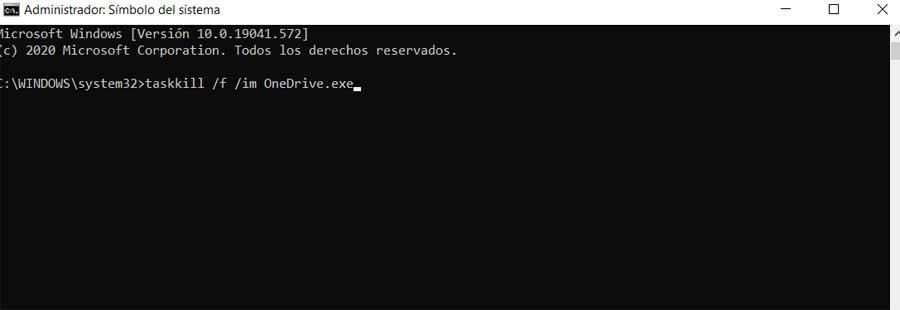
Damit erreichen wir, dass der Betrieb von OneDrive unter Windows vollständig gestoppt wird. Wir werden also sehen, wie wir es vom PC deinstallieren können. Unter der Annahme, dass auf einem PC Windows 10 32-Bit ausgeführt wird, gehen wir daher wie folgt vor.
Entfernen Sie OneDrive dauerhaft von Windows
Im gleichen CMD Im Fenster müssen wir den OneDrive-Installationsbefehl mit dem folgenden Parameter ausführen:% SystemRoot% System32OneDriveSetup.exe / uninstall.
Wenn Windows 10 64-Bit ist, müssen wir in der CMD den folgenden Befehl verwenden:% SystemRoot% SysWOW64OneDriveSetup.exe / uninstall.
Sobald wir den entsprechenden Befehl in der verwendet haben Eingabeaufforderungsfenster Es wird empfohlen, das System neu zu starten. Natürlich müssen wir bedenken, dass selbst wenn wir die App als solche löschen, es einige nutzlose Spuren geben wird. Hier meinen wir ein Symbol im Windows Explorer, mit dem nicht mehr synchronisiert werden kann der Cloud-Dienst , zum Beispiel. Darüber hinaus haben wir bereits die Möglichkeit, auf Wunsch andere Vorschläge dieser Art zu verwenden, die mehr Platz bieten oder sicherer sind.
